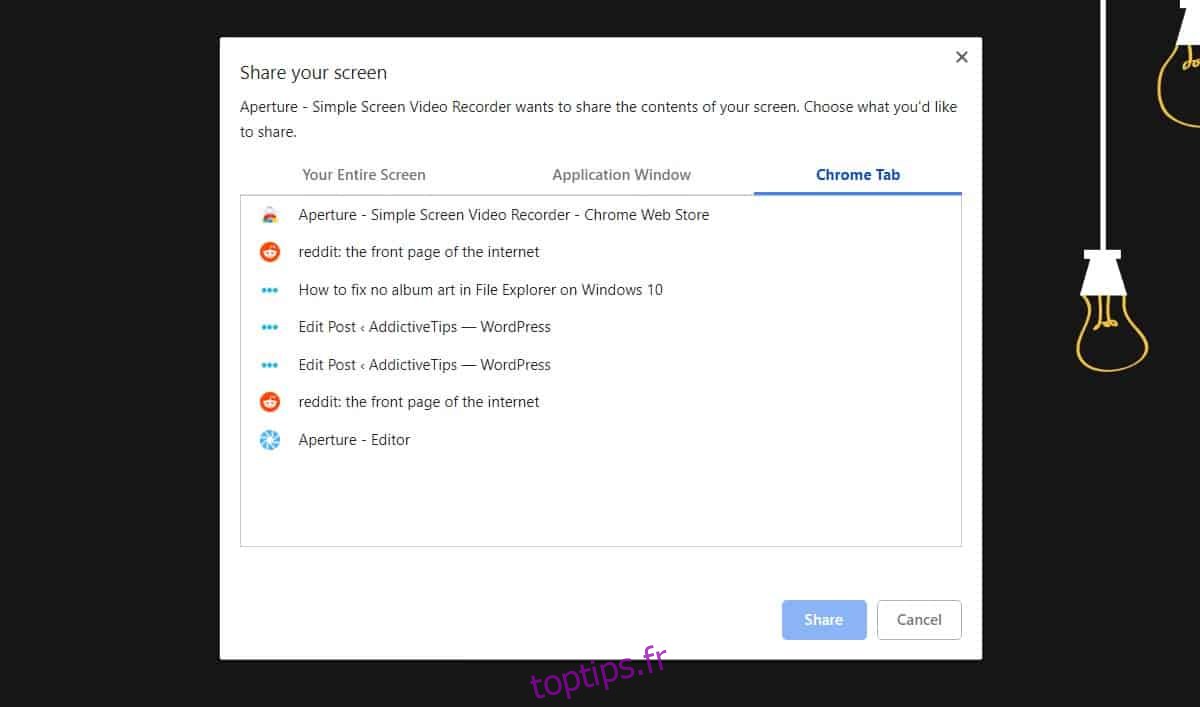Les outils de screencasting sont devenus assez courants. Un bon outil avec des fonctionnalités d’enregistrement avancées est susceptible d’être payé à l’exception de OBS qui a toutes les fonctionnalités que vous pouvez imaginer et qui est toujours gratuit. Si vous avez besoin d’une solution plus générale pour enregistrer votre écran, vous pouvez utiliser Chrome. Hors de la boîte, vous ne pouvez pas enregistrer de screencasts avec Chrome, mais la fonctionnalité peut être ajoutée avec une extension appelée Aperture – Simple Screen Video Recorder.
Screencasts avec Chrome
Installez Aperture – Enregistreur vidéo à écran simple à partir du Chrome Web Store. L’extension dispose de trois modes d’enregistrement; enregistrement en plein écran, fenêtre d’application ou un onglet particulier. Cliquez sur l’icône de l’extension à côté de la barre d’URL et dans la fenêtre qui s’ouvre, sélectionnez ce que vous souhaitez enregistrer. Cliquez sur le bouton «Partager» pour démarrer l’enregistrement.
L’extension ne partagera votre écran nulle part. Si vous craignez que ce soit le cas, activez le mode Avion, puis utilisez-le.
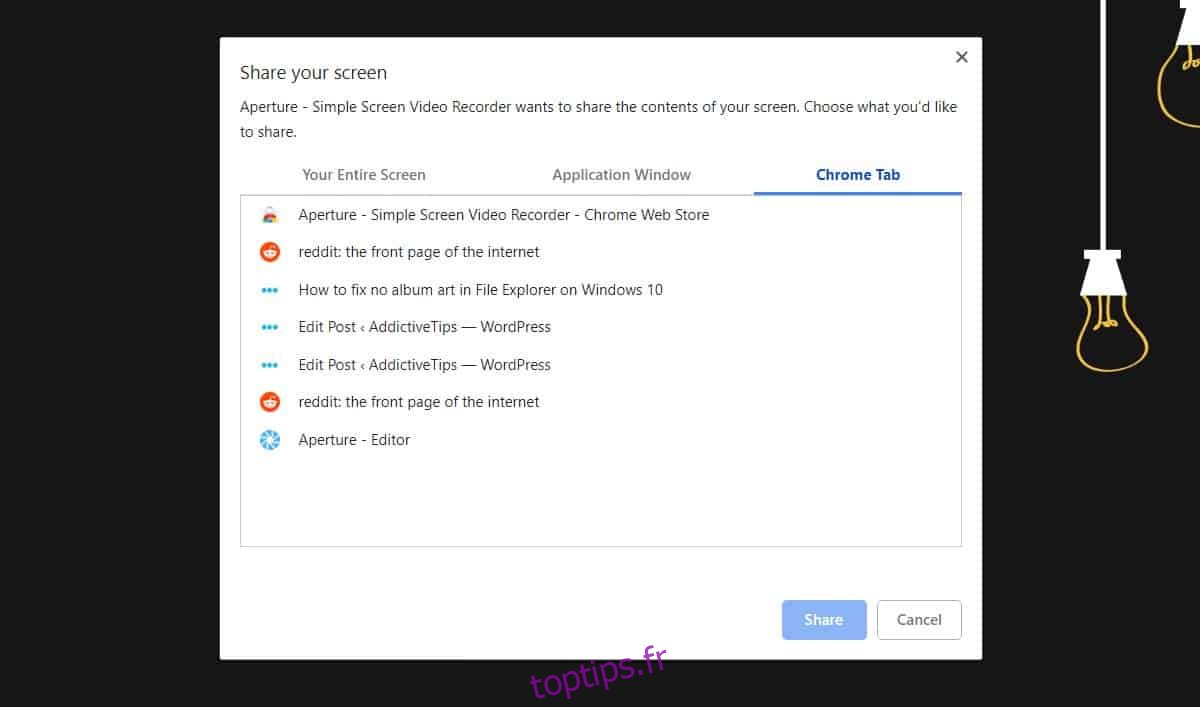
Cliquez sur Arrêter le partage pour mettre fin à l’enregistrement.
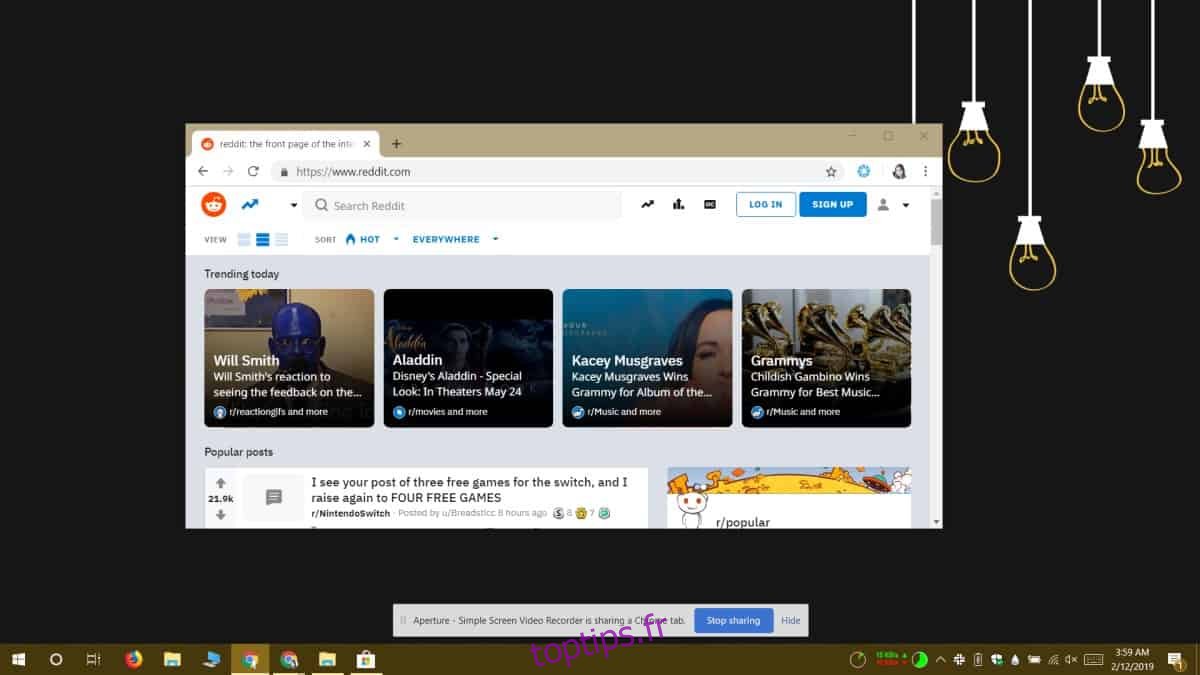
Une fois l’enregistrement terminé, l’extension doit le finaliser. Quand c’est le cas, il ouvrira un nouvel onglet où vous pourrez regarder le screencast et l’enregistrer. Si vous souhaitez le regarder tout de suite, cliquez sur l’icône de l’extension après avoir terminé un enregistrement.
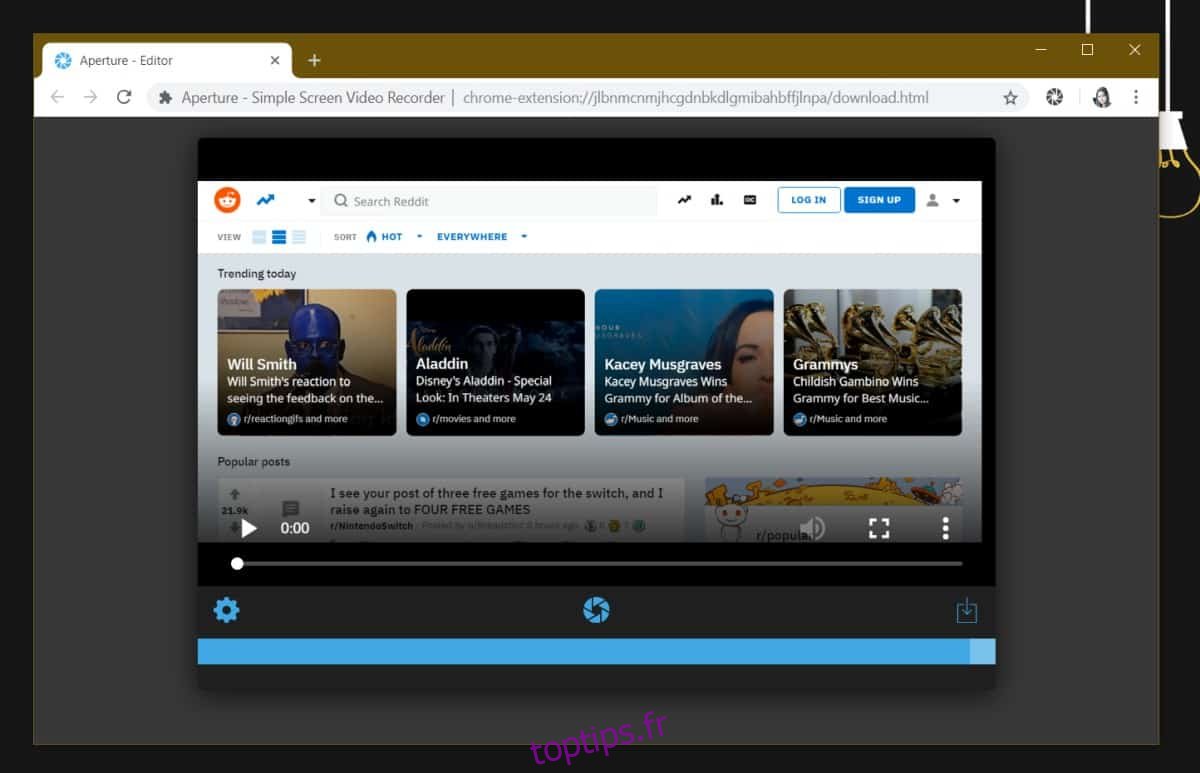
Par défaut, la vidéo est enregistrée au format WebM et ce n’est pas un format couramment pris en charge par les éditeurs vidéo populaires. Aperture – Simple Screen Video Recorder prend également en charge l’enregistrement au format MP4 et vous permet de choisir la qualité de l’enregistrement. Pour gérer les paramètres d’enregistrement, cliquez avec le bouton droit sur l’icône de l’extension à côté de la barre d’URL et sélectionnez Options dans le menu contextuel.
Ouverture – L’enregistreur vidéo à écran simple peut enregistrer en qualité normale, élevée ou meilleure. Il n’y a pas de paramètre de qualité «faible» que vous pouvez choisir. Si vous décidez d’enregistrer avec la meilleure qualité disponible, la taille de votre vidéo sera beaucoup plus grande et la finalisation prendra plus de temps.
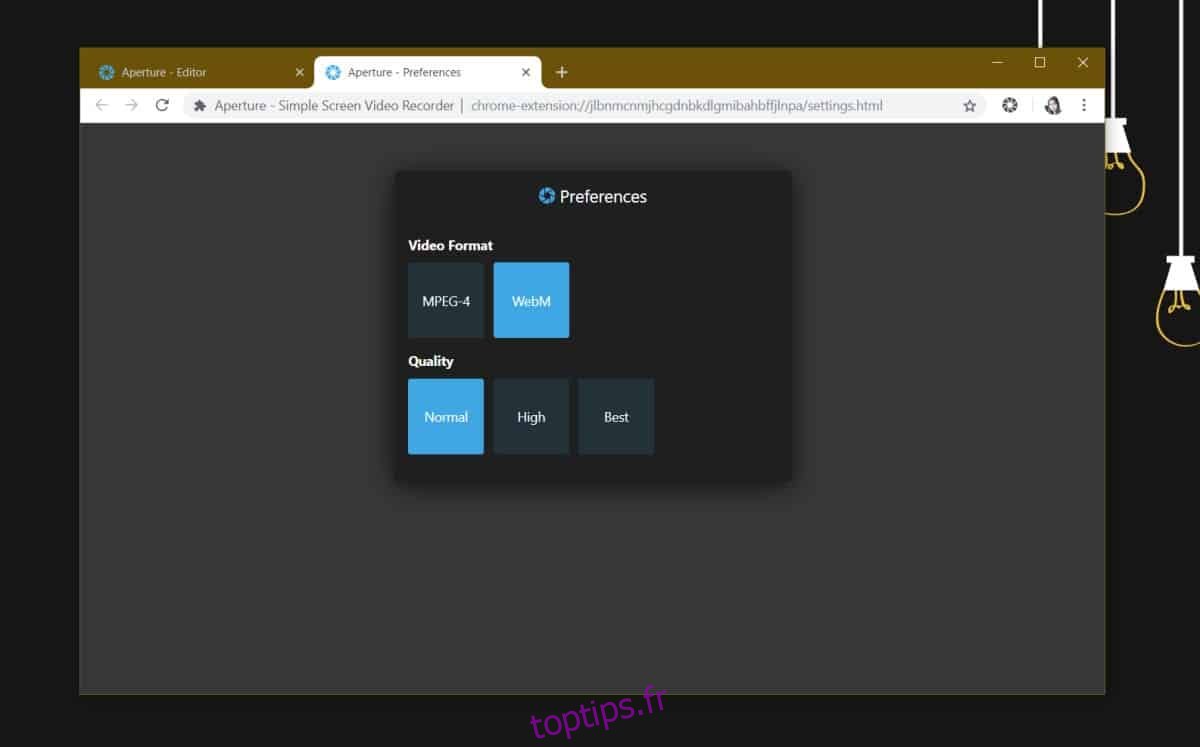
Alors qu’Aperture – Simple Screen Video Recorder est un outil basé sur un navigateur et sera moins gourmand en ressources qu’un outil de screencasting de bureau, il aura néanmoins un impact sur votre système. Cela n’aide pas que Chrome soit devenu une sorte d’éponge en matière de RAM. Si vous avez un système particulièrement ancien, vous feriez peut-être mieux d’utiliser une solution de bureau au lieu d’une solution qui nécessite Chrome pour fonctionner.
L’extension fonctionne très bien sinon. Les screencasts n’incluent aucun audio, donc si vous devez l’ajouter, vous devrez le faire en post-production.